راهاندازی گیرندههای OpenVPN و L2TP برای روتر ASUSWRT-MERLIN
برای کاربران VPN Unlimited
این راهنما توضیح مشروحی ارائه میکند از نحوه پیکربندی گیرندههای L2TP و OpenVPN® روی روتر ASUS شما که با ثابتافزار Asuswrt-Merlin فلش شده است. روتر ASUS RT-AC66U_B1 با Asuswrt-Merlin ثابتافزار 384.8_2 بهعنوان مثال در نظر گرفته شده است.
برای دریافت اطلاعات بیشتر در مورد پروتکل OpenVPN، مقاله مشروح ما را بررسی کنید پروتکل OpenVPN چیست. همچنین توصیه میکنیم مقاله پروتکل L2TP VPN چیست را برای کسب اطلاعات بیشتر در مورد ویژگیها و جزئیات فنی آن بررسی کنید.
بنابراین، چگونه گیرنده OpenVPN را برای روتر Asuswrt-Merlin پیکربندی کنیم؟ چگونه VPN را روی روتر Asus راهاندازی کنیم؟ بيایید نگاهی بندازيم!
I.نحوه پیکربندی گیرنده OpenVPN برای روتر Asuswrt-Merlin
۱. اول از همه، باید فایلهای پیکربندی دستی تولید کنید. برای انجام این کار، چند گام ساده را در راهنمای نحوه ایجاد دستی پیکربندی VPN دنبال کنید.
۲. برای راهاندازی VPN روی روترتان، رابط وب روتر Asuswrt-Merlin خود را در یک مرورگر باز کرده و وارد پانل کنترل روتر شوید. اگر نمیدانید چگونه به رابط وب روتر خود دسترسی پیدا کنید، دستورالعمل مشروح ما درباره نحوه یافتن IP روتر را ببینید.
۳. Advanced Settings (تنظیمات پیشرفته) را در منوی جانبی پیدا کنید و به زبانه VPN بروید.

۴. به زبانه VPN Client (گیرنده VPN) بروید.

۵. فایل .ovpn را که قبلا در دفتر کاربری خود ایجاد کردهاید وارد کنید. برای این کار، روی Choose File (انتخاب فایل) کلیک، و فایل مورد نظر برای وارد کردن را انتخاب کنید. سپس روی Upload (آپلود) کلیک کنید و منتظر بمانید تا صفحه تجدید شود.


پس از تکمیل آپلود، بیشتر فیلدها بهصورت خودکار پر میشوند.
۶. Automatic start at boot time (شروع خودکار هنگاه بوت) را در Client control (کنترل گیرنده) فعال کنید تا Asus Merlin VPN ما در زمان بوت بهصورت خودکار وصل شود.

۷. به بخش Network Settings (تنظیمات شبکه) بروید و گزینه Accept DNS Configuration (قبول پیکربندی DNS) را پیدا کنید. توصیه میکنیم روی Strict (اکید) تنظیمش کنید، طوری که سرورهای VPN DNS نسبت به سرورهای ISP شما یا سرورهای Exclusive (انحصاری) اولویت داشته باشند. در مورد دوم، تنها سرورهای DNS با VPN استفاده خواهند شد.
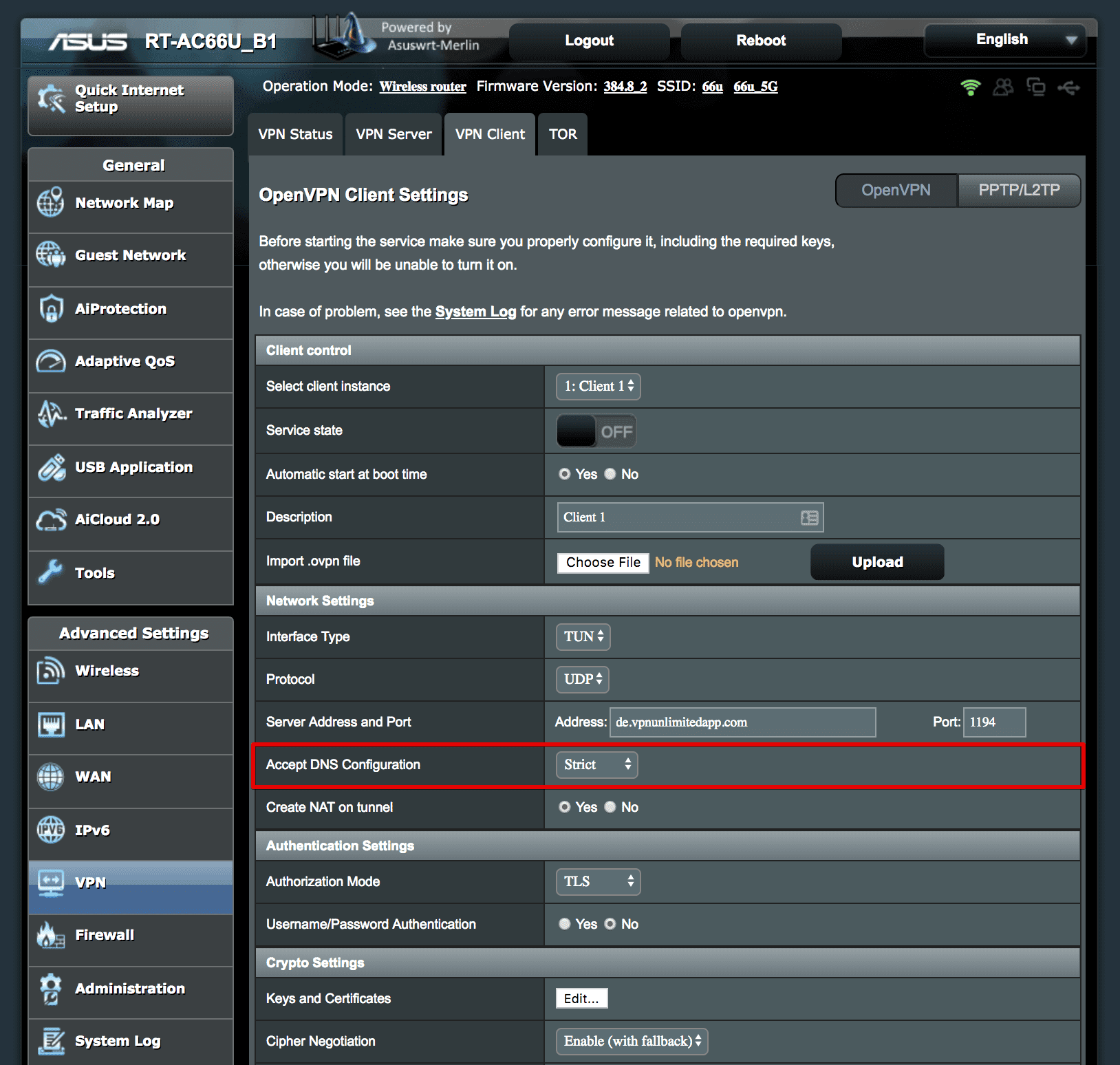
۸. روی Apply (اعمال) در پایین صفحه کلیک، و چند ثانیه صبر کنید تا تغییرات به اجرا درآید.

۹. بروید به Client control (کنترل گیرنده) > Service state (وضعیت سرویس) و اتصال Asus Melin VPN را فعال کنید. دکمه ON (روشن) سبز رنگ نشان میدهد که با موفقیت متصل شدهاید.

توجه: ثابتافزار Asuswrt-Merlin به شما اجازه میدهد چندین رابط مشتری VPN ایجاد کنید. برای انجام این کار، گیرنده دیگری را در بخش کنترل گیرنده انتخاب، و گامهای مشابه را برای راهاندازی VPN طی کنید.
راهاندازی Kill Switch
گیرنده OpenVPN از Kill Switch پشتیبانی میکند. برای پیکربندی آن، گامهای زیر را دنبال کنید.
۱. در Advanced Settings (تنظیمات پیشرفته) > Redirect Internet Traffic (تغییر مسیر ترافیک اینترنت) گزینه Policy Rules (قوانین سیاست) را انتخاب کنید.

۲. گزینه Block routed clients if the tunnel goes down (بلوکه گیرندههای مسیریابیشده در صورت قطع تونل) فعال کنید.
۳. Rules for routing client traffic through the tunnel (قوانین مسیریابی ترافیک گیرنده از طریق تونل) را به روش زیر پیکربندی کنید:
- توضیحات: همه دستگاهها
- IP منبع: 192.168.1.0/24 (اگر ماسک شبکه یا زیرشبکه متفاوتی دارید، متقابلا تغییرش دهید)
- IP مقصد: فیلد را خالی بگذارید.
- Iface: VPN
II. نحوه راهاندازی گیرنده L2TP برای روتر Asuswrt-Merlin
ثابتافزار Asuswrt-Merlin پیکربندی اتصال L2TP را نیز میسر میسازد. چگونه گیرنده L2TV VPN ما را پیکربندی کنید؟ چند گام ساده زیر را دنبال کنید:
۱. پیکربندیهای L2TP را در دفتر کاربری خود ایجاد کنید بهکمک راهنمای نحوه ایجاد دستی پیکربندیهای VPN.
۲. بروید به زبانه L2TV VPN > VPN Client و روی دکمه PPTP/L2TP در گوشه بالا سمت راست برگه کلیک کنید.

۳. روی Add profile (افزودن پروفایل) کلیک کنید.

۴. فیلدها را با استفاده از پیکربندیهای ایجادشده در دفتر کاربریتان کامل کنید.
- توضیحات: یک نام دلخواه برای اتصال VPN تایپ کنید
- سرور VPN: نام دامنه سرور VPN انتخابشده را وارد کنید
- نام کاربری: اطلاعات ورود را از پیکربندیهای ایجادشده VPN وارد کنید
- گذرواژه: گذرواژه را از پیکربندیهای VPN کپی کنید
پس از تکمیل، روی OK (تأیید) کلیک کنید.

۵. پروفایل در لیست سرور Asuswrt VPN ظاهر خواهد شد. برای فعال کردن اتصال، روی Activate (فعالسازی) کلیک کنید.
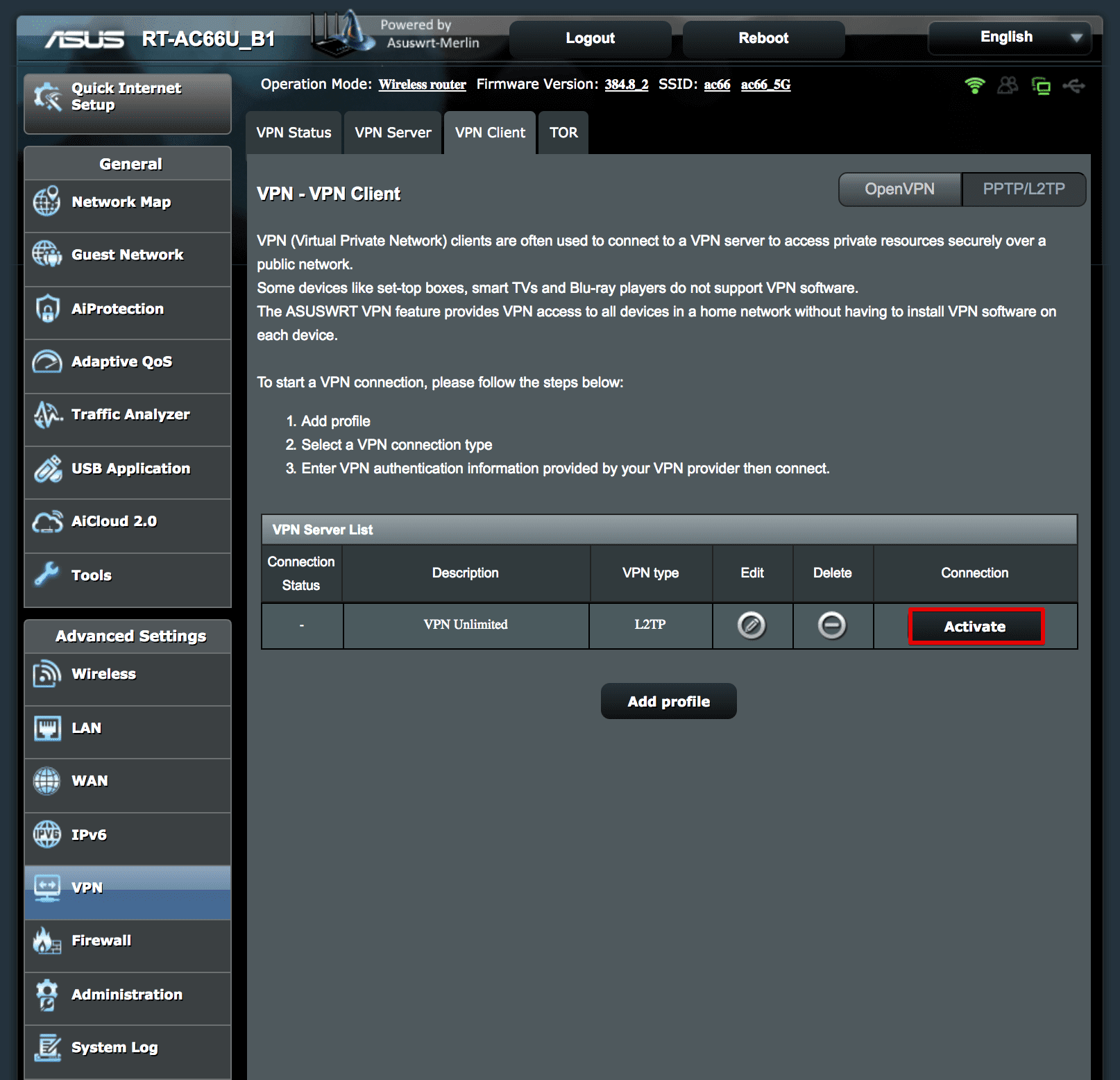
حرف آخر درباره راهاندازی VPN برای روتر Asus
تمام! امیدواریم آموزش ما کمکتان کرده باشد و بدانید که VPN ما را بهراحتی روی روتر Asuswrt-Merlin راهاندازی خواهید کرد. اگر نیاز به راهاندازی VPN در دستگاههای دیگر دارید، بخش راهنمای ما را برای آموزشهای مربوطه ببینید.
«OpenVPN» یک علامت تجاری ثبتشده از شرکت OpenVPN میباشد.
آمادهای امتحانش کنی؟
ما یک دوره آزمایشی رایگان ۷ روزه با امکان ارتقاء به اشتراک vpn مادامالعمر ارائه میدهیم + تضمین بازگشت پول ۳۰ روزه تا زمان کافی برای بررسی همه مزایای VPN Unlimited داشته باشید.